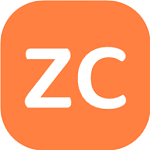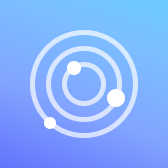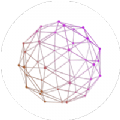Windows无法连接到打印机
2025-04-20 11:45:03来源:9gapp编辑:佚名
首先,确保打印机已经正确接通电源并且处于开机状态。如果你使用的是无线或网络打印机,请确认打印机与电脑之间的网络连接是否正常。检查打印机的网络设置,确保它已连接到正确的wi-fi网络。
查看打印机的状态指示灯
许多打印机都有状态指示灯,可以显示打印机的工作状态。如果这些指示灯显示错误或警告,查阅打印机的用户手册以了解它们的含义,并根据说明进行相应的操作。
检查打印机驱动程序
有时候问题出在计算机上的打印机驱动程序上。你可以通过以下步骤来检查:
1. 打开“设备管理器”。
2. 展开“打印队列”或“打印机”部分。

3. 查找你的打印机,如果有黄色感叹号或问号,这可能表示驱动程序有问题。
4. 右键点击打印机,选择“卸载设备”,然后重新启动电脑,让windows自动安装新的驱动程序。
运行打印机故障排除工具
windows系统自带了打印机故障排除工具,可以帮助你诊断并解决一些常见的打印机问题。你可以按照以下步骤使用它:
1. 打开“设置”。
2. 选择“更新和安全”。
3. 在左侧菜单中选择“故障排除”。
4. 在右侧找到“打印机”,点击它,然后点击“运行故障排除工具”。
检查网络设置和共享权限
如果你尝试从另一台电脑连接打印机,确保目标电脑上的网络设置允许打印机共享。同时,检查防火墙设置,确保它们没有阻止打印机连接请求。
重启你的路由器和调制解调器
有时,简单地重启你的路由器和调制解调器就可以解决网络连接问题,包括打印机连接问题。
联系技术支持
如果以上方法都不能解决问题,那么可能是更复杂的技术问题。在这种情况下,最好联系打印机制造商的技术支持部门,他们能提供专业的帮助。